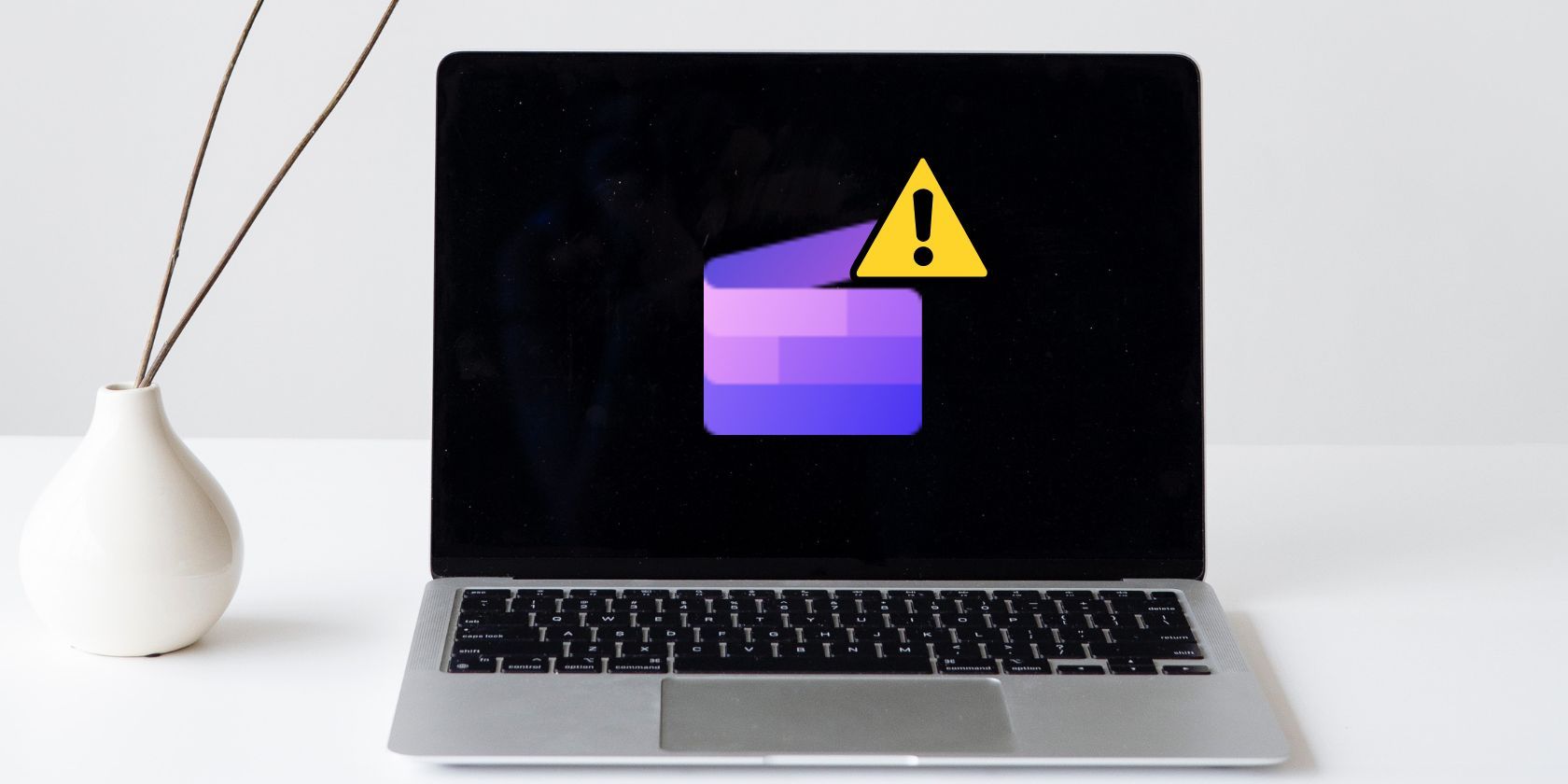Clipchamp یک ویرایشگر ویدیوی مفید است، اما اگر نتوانید آن را نصب کنید چه؟
مایکروسافت متوجه شد که ویندوز فاقد یک راه حل رسمی برای ایجاد ویدیو است. بنابراین، Clipchamp، یک ابزار ویرایش آنلاین ویدیوی freemium را خریداری کرد و شروع به ارائه آن در فروشگاه مایکروسافت کرد. این ابزار بر اساس مفهوم ابزارهای مبتنی بر وب مانند Canva است که یک برنامه را ارائه می دهد اما از اتصال اینترنت برای ارائه یک تجربه ویرایش روان استفاده می کند.
اما بسیاری از کاربران هنگام نصب ابزار ویرایش ویدیوی Clipchamp از طریق فروشگاه مایکروسافت با مشکل مواجه می شوند. اگر با همین مشکل روبرو هستید و می خواهید ابزار ویرایش ویدیوی رایگان را نصب و امتحان کنید، نگران نباشید! ما تمام راه حل های ممکن را برای رفع مشکل نصب برنامه در سیستم شما فهرست می کنیم.
Clipchamp چیست؟
Clipchamp یک ابزار ویرایش آنلاین ویدیو با چند ویژگی و پیشرفت بیشتر است. استفاده از آن آسان است زیرا فرآیند ویرایش ویدیو را از طریق رابط کاربری باشکوه ساده می کند.
این برنامه چندین قالب قابل ویرایش (رایگان و پولی) را ارائه می دهد که با استفاده از آنها می توانید به راحتی ویدیوهای جالبی را در ویندوز با Clipchamp ایجاد کنید. برخلاف Adobe یا سایر نرم افزارهای ویدئویی، به منابع سیستم شما فشار وارد نمی کند و حتی گزینه ای را برای دانلود ویدیوهای خود و به اشتراک گذاری آنها با دیگران ارائه می دهد.
نحوه رفع نصب نشدن Clipchamp در ویندوز 11
اگر نمیتوانید این ابزار ویرایش ویدیوی رایگان را روی سیستم خود نصب کنید، راهحلهای زیر را امتحان کنید تا با موفقیت آن را روی رایانه خود نصب و اجرا کنید.
1. فروشگاه مایکروسافت را کاملا ببندید و دوباره راه اندازی کنید
برنامه Microsoft Store ممکن است پاسخگو نباشد و برنامه را روی سیستم شما نصب نکند. بنابراین، شما باید برنامه را خاتمه دهید و آن را مجددا راه اندازی کنید. در اینجا نحوه انجام آن آمده است:
- Win + I را فشار دهید تا برنامه تنظیمات راه اندازی شود. به منوی سمت چپ بروید و روی گزینه Apps کلیک کنید.
- بر روی گزینه Installed Apps کلیک کنید. سپس بر روی گزینه Search for app کلیک کرده و Microsoft Store را تایپ کنید.
- روی سه نقطه افقی کلیک کنید و گزینه های پیشرفته را از منوی زمینه انتخاب کنید.
- به پایین اسکرول کنید و روی دکمه Terminate کلیک کنید. این فرآیند مایکروسافت را پایان می دهد و برنامه را می بندد.

2. کامپیوتر خود را مجددا راه اندازی کنید
اگر خاتمه دادن به برنامه کاری انجام نداد، سیستم را ریستارت کنید. همه برنامهها را از حافظه پاک میکند، همه برنامهها و سرویسهای پسزمینه را میبندد و دوباره راهاندازی میکند. از خاموش کردن استفاده نکنید زیرا مایکروسافت به طور پیشفرض راهاندازی سریع را فعال میکند و فرآیندهای سیستم و هسته را از حافظه نمیبندد.
پس از راه اندازی مجدد رایانه، فروشگاه مایکروسافت را راه اندازی کنید و سعی کنید برنامه Clipchamp را روی سیستم خود نصب کنید.
3. زمان، تاریخ و منطقه صحیح را تنظیم کنید
تنظیمات نادرست تاریخ و زمان و منطقه میتواند باعث شود برنامه مایکروسافت استور محتوا را بارگیری یا برنامهها را به درستی نصب نکند. در اینجا نحوه به روز رسانی تاریخ، زمان و منطقه در سیستم خود آورده شده است:
- Win + I را فشار دهید تا برنامه تنظیمات راه اندازی شود.
- از منوی سمت چپ روی گزینه Time & language کلیک کنید.
- بر روی گزینه Date & time کلیک کنید و سپس بر روی دکمه Sync now کلیک کنید.
- به پایین اسکرول کنید و روی گزینه Language & region که در قسمت Related links وجود دارد کلیک کنید.
- در قسمت Region بر روی گزینه Country or region کلیک کرده و کشور مناسب را از لیست انتخاب کنید.
- برنامه تنظیمات را ببندید و سعی کنید دوباره Clipchamp را راه اندازی کنید. بررسی کنید که آیا خطا همچنان ادامه دارد یا خیر.
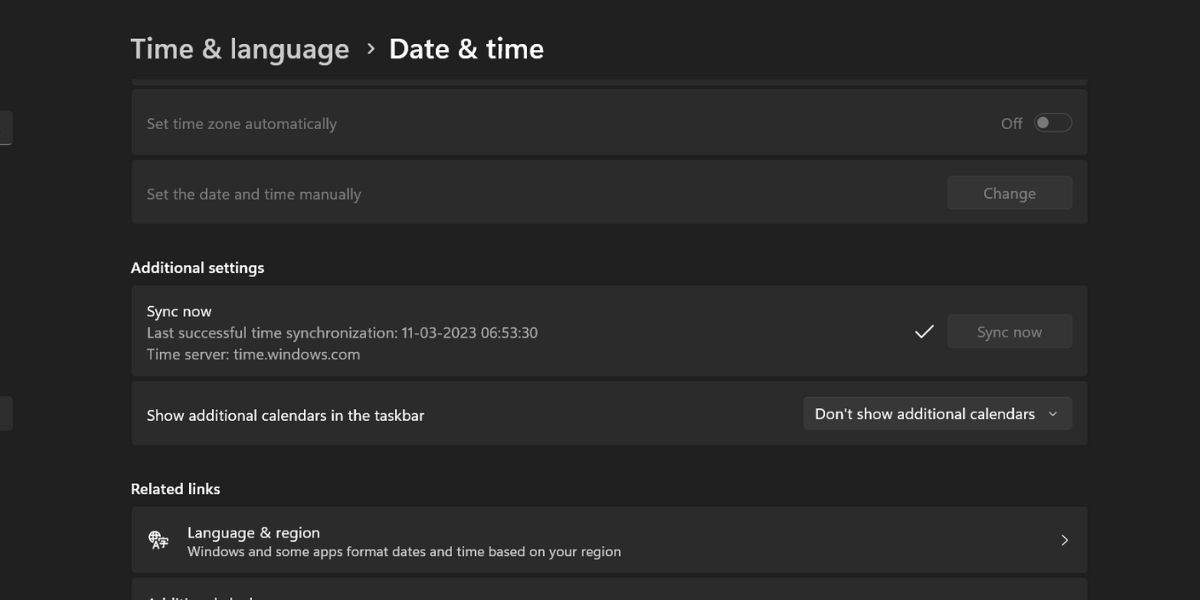
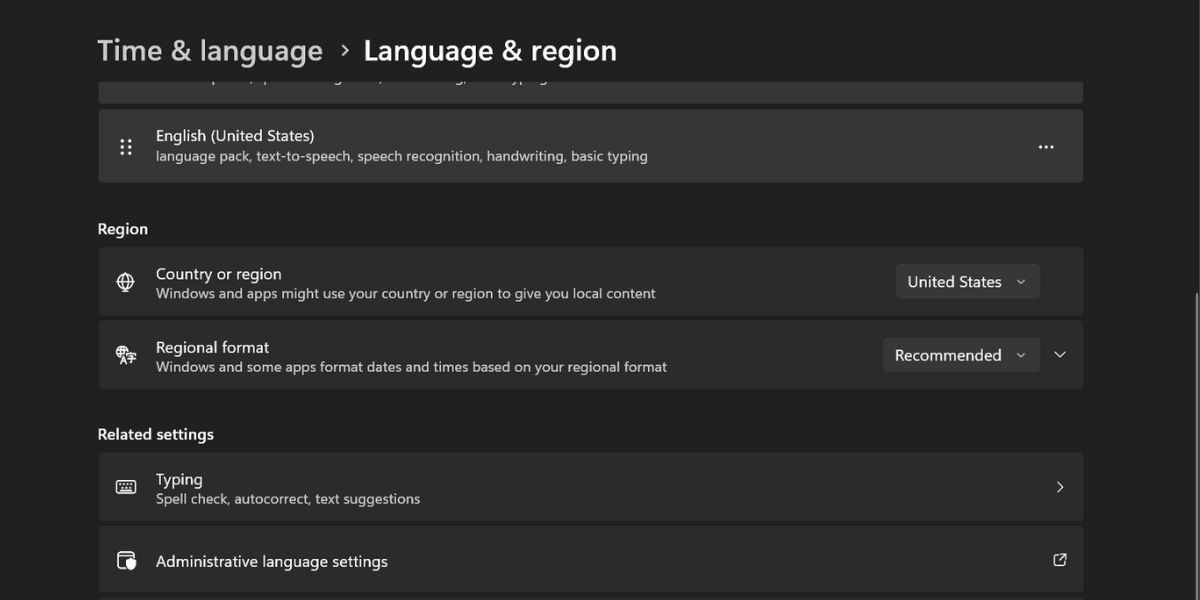
4. کش مایکروسافت استور را پاک کنید
حافظه پنهان فروشگاه مایکروسافت خراب یا قدیمی میتواند منجر به مشکلات راهاندازی و نصب برنامه شود. بنابراین باید کش برنامه مایکروسافت استور را با استفاده از خط فرمان یا گزینه inbuilt reset پاک کنید.
5. از برنامه فروشگاه مایکروسافت خارج شوید و دوباره وارد شوید
مراحل زیر را برای خروج از سیستم و ورود مجدد به فروشگاه مایکروسافت تکرار کنید:
- برنامه مایکروسافت استور را اجرا کنید و روی نماد نمایه کلیک کنید.
- سپس بر روی گزینه Sign out واقع در زیر آیکون پروفایل کلیک کنید.
- از مایکروسافت استور خارج خواهید شد. برنامه را ببندید و دوباره باز کنید.
- روی نماد پروفایل کلیک کنید. سپس بر روی گزینه Sign in کلیک کنید.
- حساب فعال مایکروسافت را در سیستم خود انتخاب کنید. برای ورود به مایکروسافت استور پین سیستم خود را وارد کنید.
- Clipchamp را جستجو کنید و روی دکمه نصب کلیک کنید.
6. از Winget برای نصب Clipchamp استفاده کنید
اگر فروشگاه مایکروسافت موفق به نصب Clipchamp نشد، میتوانید Winget، ابزار خط فرمان Windows Package Manager را امتحان کنید. مطمئناً رابط کاربری گرافیکی مایکروسافت استور را از دست خواهید داد، اما همچنان میتوانید با استفاده از Winget برنامهها را پیدا، نصب و حذف کنید.
برای نصب Clipchamp با استفاده از Winget مراحل زیر را تکرار کنید:
- روی دکمه Start کلیک راست کنید تا منوی Power User باز شود. از لیست گزینه ترمینال (Admin) را انتخاب کنید.
- درخواست UAC را بپذیرید و روی دکمه Yes کلیک کنید.
- در پنجره Terminal دستور زیر را تایپ کرده و کلید enter را فشار دهید: winget search Clipchamp
- Winget نام و شناسه صحیح برنامه را در صورت موجود بودن پیدا کرده و فهرست میکند.
- پس از آن دستور زیر را تایپ کرده و کلید enter را فشار دهید: winget install Clipchamp
- EULA را بخوانید، Y را در پنجره ترمینال تایپ کنید و enter را فشار دهید.
- منتظر بمانید تا ابزار Winget Clipchamp را دانلود و بر روی سیستم شما نصب کند.
- پس از اتمام نصب، پنجره ترمینال را ببندید.
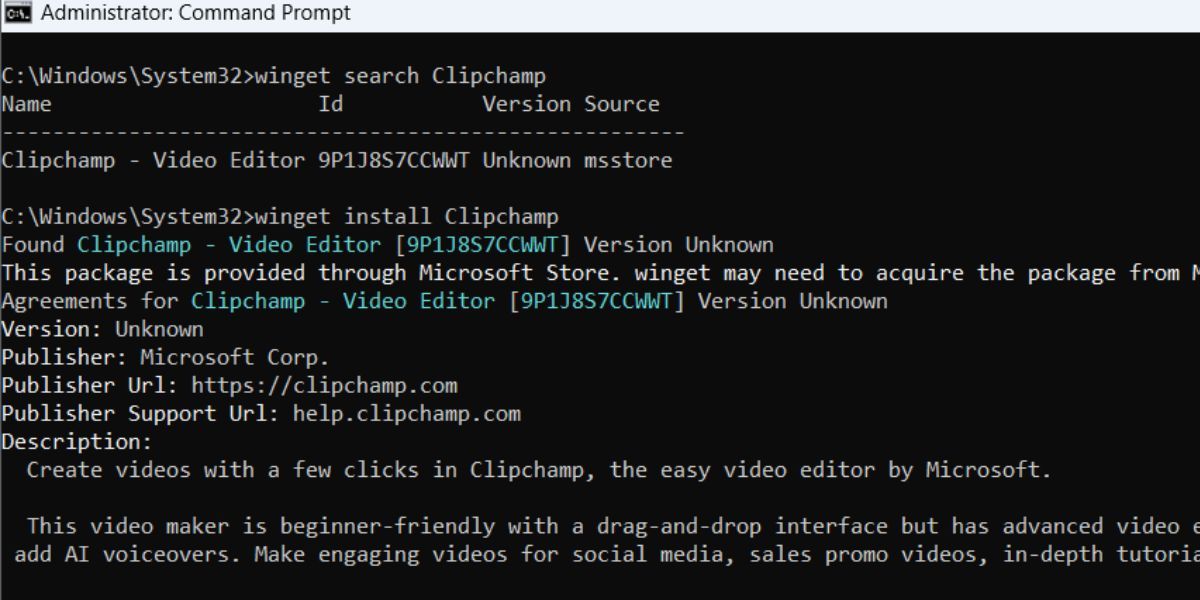
7. SFC و DISM Scan را اجرا کنید
اگر بارها و بارها با خطاهای نصب در فروشگاه مایکروسافت مواجه می شوید، اجرای اسکن SFC می تواند به شما کمک کند فایل های سیستمی خراب را پیدا کرده و جایگزین کنید. پس از آن، می توانید یک اسکن DISM را برای بررسی سلامت تصویر ویندوز و تعمیر کامپوننت ذخیره تصویر ویندوز اجرا کنید. اجرای این اسکن ها و تعمیر سیستم شما مدتی طول می کشد.
8. نسخه وب Clipchamp را امتحان کنید
فروشگاه مایکروسافت برنامه ای را برای استفاده از ابزار آنلاین برای سهولت دسترسی ارائه می دهد. اگر نمی توانید برنامه را روی سیستم خود نصب کنید، بهترین جایگزین استفاده از وب سایت تا رفع مشکل است. اگر تازه وارد Clipchamp شده اید، فقط برای این سرویس ثبت نام کنید و با حساب خود وارد شوید. سپس می توانید ویدیوها را به صورت آنلاین بدون نیاز به نصب هیچ برنامه ای روی سیستم خود ویرایش کنید.
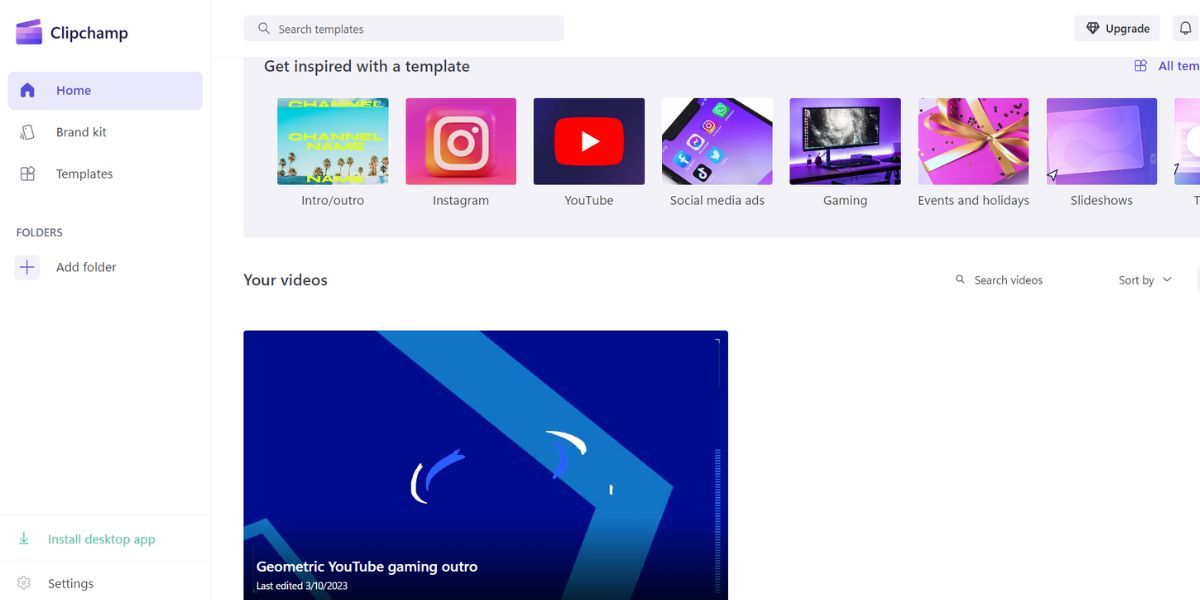
یا می توانید با کلیک بر روی نماد دانلود در نوار آدرس مرورگر وب، برنامه PWA کلیک کنید. لازم نیست هر زمان که می خواهید Clipchamp را راه اندازی کنید مرورگر کروم را باز کنید.
9. راه حل های نصب برنامه فروشگاه مایکروسافت را امتحان کنید
اگر همه چیز شکست خورد، نگران نباشید. هنوز ترفندهای زیادی وجود دارد که می توانید امتحان کنید. ما نمیتوانیم همه آنها را در اینجا جمع کنیم، اما میتوانید آنها را در راهنمای ما در مورد نحوه رفع “این برنامه نصب نشد” در فروشگاه مایکروسافت بررسی کنید.
با Clipchamp به یک جادوگر ویرایش ویدیو تبدیل شوید
Clipchamp بر ساده کردن فرآیند ویرایش ویدیو تمرکز دارد و برای کار به اتصال اینترنت نیاز دارد. قبل از نصب برنامه مطمئن شوید که به شبکه متصل هستید و سرورهای پراکسی یا VPN را غیرفعال کنید. Microsoft Store را تعمیر و تنظیم مجدد کنید و تاریخ و زمان صحیح را همگام کنید. در نهایت، سعی کنید برنامه را با استفاده از Winget نصب کنید یا از نسخه وب استفاده کنید.